
اگرچه بروز مشکلاتی همچون هنگ کردن و بالا نیامدن صفحه اصلی در دستگاههای اپل کمتر مشاهده میشود، اما اگر چنین اتفاقی برایتان رخ داد و در صفحه گوشی خود، لوگوی اپل را مشاهده کردید و دستگاه از این مرحله هنگ کرد ، میتوانید با دنبال کردن راهکارهای زیر آن را برطرف کنید.
در چنین مواقعی، اغلب کاربران گوشیهای خود را به دست تعمیرکاران میسپارند اما بهتر است قبل از این کار، روشهایی را که میتوان از آنها برای رفع عیب دستگاه بهره برد، کمک گرفت. در ادامه قصد داریم تا به راهکارهایی برای خارج کردن گوشی از حالتی که تنها لوگوی اپل روی صفحه ظاهر میشود، اشاره کنیم.
– گوشی خود را به شارژر وصل کنید
شاید در نگاه اول کمیعجیب به نظر برسد اما در اغلب مواقعی که گوشی آیفون به اصطلاح بالا نمیآید و دستگاه روشن نمیشود، به دلیل نبود شارژ باتری است. بنابراین، توصیه اول اتصال گوشی به یک شارژر و شارژ دستگاه است. حال اگر بعد از وصل کردن دستگاه به شارژ، بازهم گوشی روشن نشد و لوگوی اپل در صفحه ظاهر شد، میتوانید از روشهای زیر کمک بگیرید.
1- فورس ریستارت کردن دستگاه
یکی از اولین گزینههایی که میتواند به شما در رفع انواع مشکلات دستگاههای اپل کمک کمک کند، فورس ریستارت کردن است. گوشیهای مختلف آیفون از روشهای خاص به خود برای فورس ریسارت شدن بهره میبرند.
برای نمونه، در گوشی آیفون 8 و مدلهای بعد از آن، کاربر میبایست ابتدا دکمه افزایش صدا را فشار داده و رها کند و بعد از آن، همین عمل را روی دکمه کاهش صدا تکرار کند. در نهایت دکمه پاور را فشار داده و برای چند لحظه نگه دارد.
2- ریستارت کردن گوشی با کمک آیتیونز از طریق حالت ریکاوری
یکی دیگر از روشها، کمک گرفتن از آیتیونز در حالت ریکاوری برای ریستارت کردن دستگاه است. البته نباید فراموش کرد که با این کار، تمامیاطلاعات موجود روی دستگاه پاک خواهند شد. انجام این کار، نیازمند دنبال کردن مراحل زیر است.
گام نخست: جدیدترین نسخه آیتیونز را روی رایانه خود دانلود و آن را اجرا کنید
گام دوم: دستگاه خود را به رایانه وصل کرده و مراحلی که در بالا به آن اشاره کردیم را برای فورس ریستارت کردن گوشی دنبال کنید. اما در اینجا، بعد از مشاهده عبارت «Connect to iTunes» و نه لوگوی اپل، دکمهها را رها کنید.
گام سوم: عبارت Connect to iTunes Screen بدین معنی است که دستگاه شما توسط آیتیونز در حالت ریکاوری شناسنایی شده است. در این مرحله، دو گزینه پیش رویتان به نمایش درخواهد آمد؛ روی Restore کلیک کرده و آن را تایید کنید تا مشکل شما برطرف شود
3- استفاده از اپلیکیشنهای ساخت دیگر شرکتها
شاید بهتر باشد در برخی مواقع، از اپلیکیشنهایی که توسط سایر شرکتها و صرفا به منظور حل چنین مشکلاتی طراحی شدهاند، کمک گرفت. یکی از این اپلیکیشنها iMyFone Fixppo نام دارد. این اپلیکیشن علاوه بر حالتهای استاندارد و حرفهای، گزینههای ورود یا خروج از حالت ریکاوری را نیز در خود دارد. با کمک این اپلیکیشن میتوانید بدون نیاز به حذف اطلاعات خود، به این قابلیت دسترسی داشته باشید. برای رها شدن از نمایش لوگوی اپل روی صفحه نمایش خود با کمک اپلیکیشن iMyFone Fixppo میتوانید مراحل زیر را دنبال کنید:
گام نخست: اپلیکیشن را دانلود و نصب کنید. آن را اجرا کرده و حالت استاندارد (Standard Mode) را انتخاب کنید. گوشی آیفون خود را به رایانه وصل کرده و گزینه Next را از صفحه رابط اپلیکیشن بزنید.
اگر دستگاه شما توسط اپلیکیشن پیدا شد، میتوانید به مرحله بعد بروید. اما اگر چنین اتفاقی نیفتاد، میبایست دستگاه خود را از طریق دنبال کردن مراحلی که در تصویر مشاهده میکنید، در حالت DFU یا حالت ریکاوری قرار دهید.
گام دوم: این اپلیکیشن بعد از پیدا کردن گوشی آیفون شما، تمامیفرمورهای سازگار را به نمایش درخواهد آورد. در اینجا میبایست نسخه مناسب را انتخاب کرده و سپس گزینه دانلود (Download) را انتخاب کنید.
گام سوم: بعد از آنکه دانلود فرمور به اتمام رسید، روی شروع (Start) کلیک کنید. در اینجا، فرآیند حل مشکل آغازخواهد شد. گوشی بعد از اتمام فرآیند ریستارت شده و خواهید دید که دستگاه از لوگوی اپل رد خواهد شد.

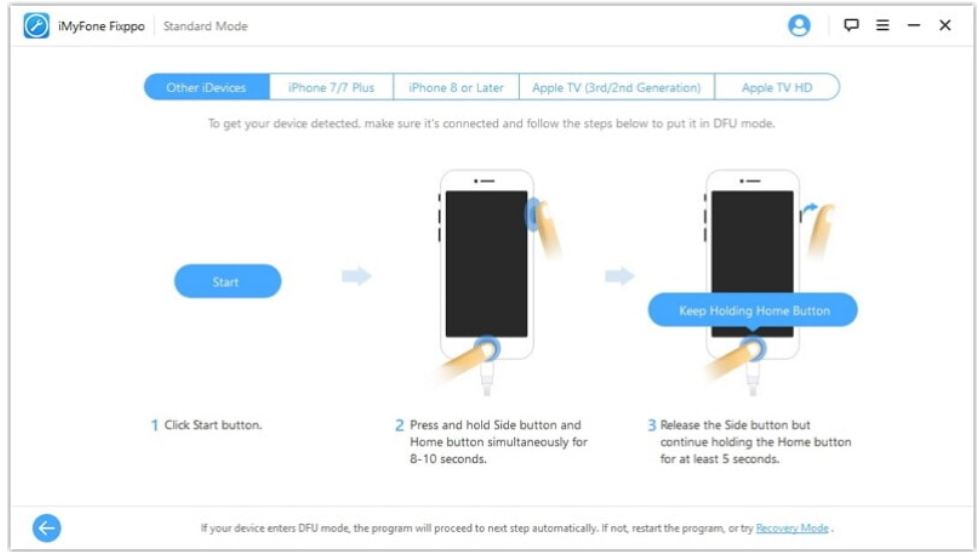
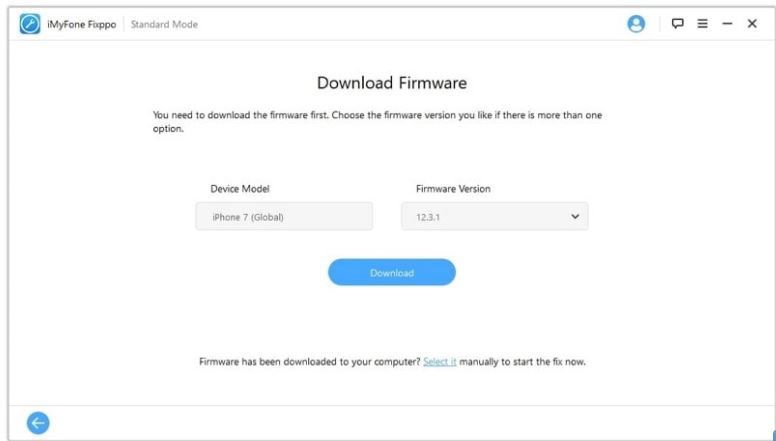
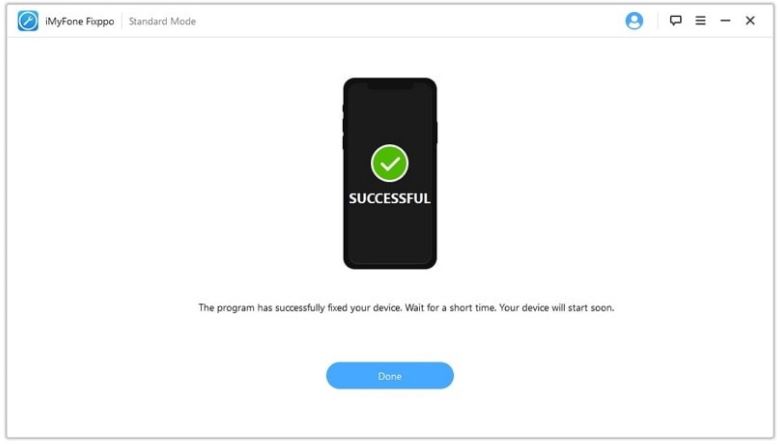
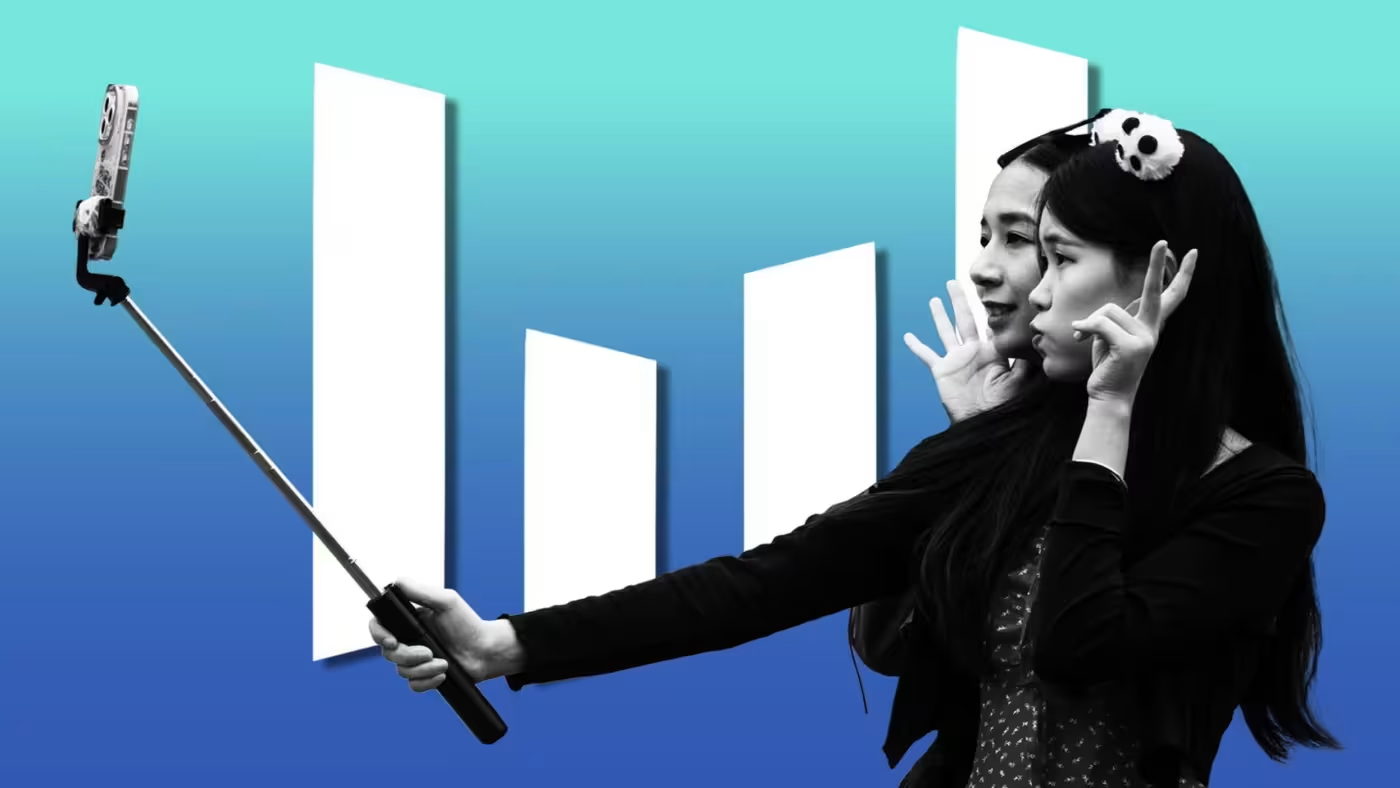



RecoveryTool Fix Recovery تنها نرم افزاری است که می تواند آیفون من را تعمیر کند. این با ادعای آن سازگار است که می تواند اکثر خرابی های سیستم iOS را برطرف کند.